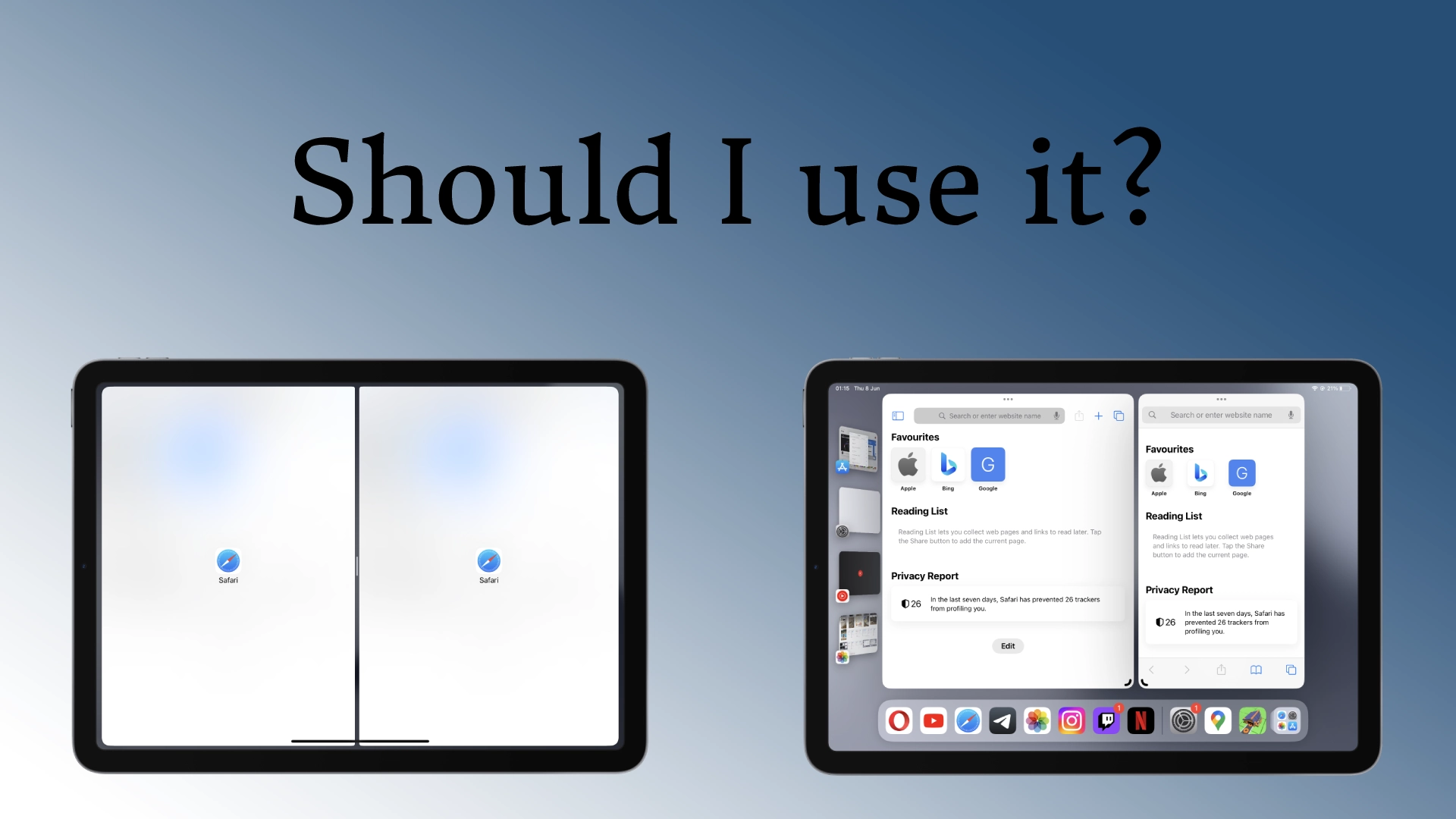Da, desigur, ar trebui să utilizați un ecran divizat pe iPad; acest lucru este util mai ales dacă trebuie să transferați informații dintr-un document în altul sau să lucrați cu foi de calcul. Împărțirea ecranului vă face munca mult mai ușor de gestionat. Dacă nu sunteți obișnuit cu acest tip de muncă sau nu aveți nevoie de un ecran divizat, nu îl activați.
Ce sunt Split View și Slide Over pe iPad?
Split View și Slide Over sunt două funcții multitasking puternice pe iPad-uri care vă permit să vizualizați și să interacționați cu mai multe aplicații simultan. Acestea îmbunătățesc productivitatea și permit multitasking fără întreruperi, facilitând comutarea între aplicații și efectuarea diferitelor sarcini pe iPad. Să explorăm fiecare dintre aceste caracteristici în detaliu:
Split View
Split View împarte ecranul iPad-ului în două ferestre de aplicații una lângă alta. Această caracteristică este utilă atunci când lucrați cu două aplicații simultan. Pentru a activa Split View:
- Deschideți o aplicație pe iPad.
- Glisați în sus din partea de jos a ecranului pentru a dezvălui Dock-ul.
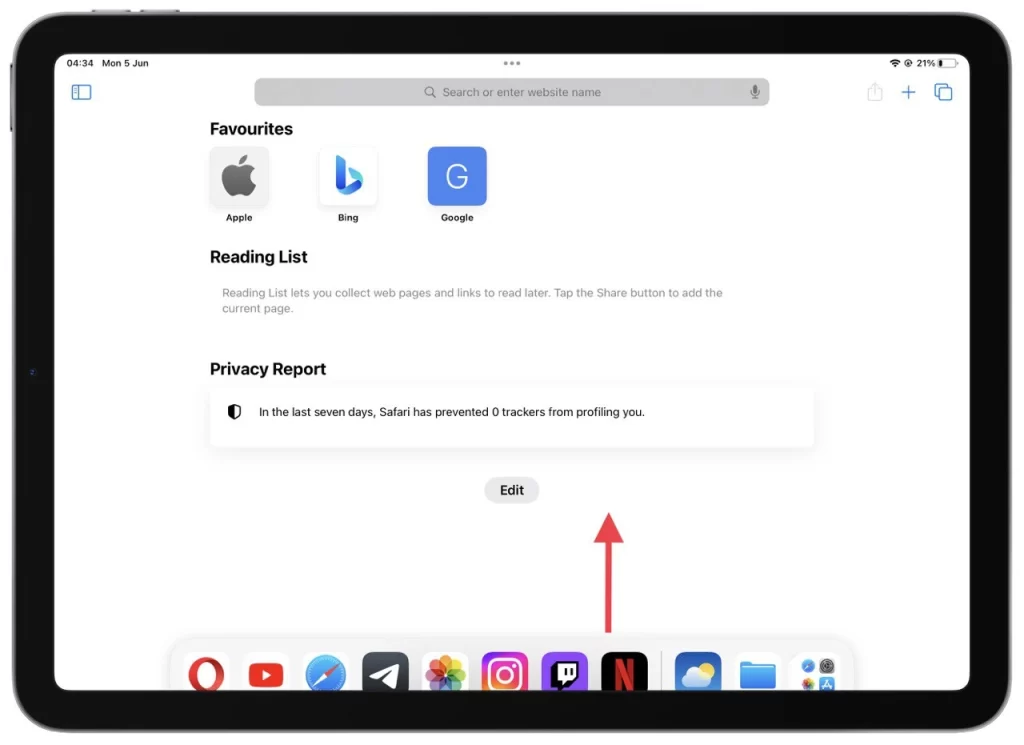
- Atingeți și mențineți apăsată pictograma celei de-a doua aplicații pe care doriți să o utilizați.
- Trageți pictograma aplicației în partea stângă sau dreaptă a ecranului până când se desparte din Dock.
- Eliberați degetul pentru a deschide a doua aplicație în Split View.
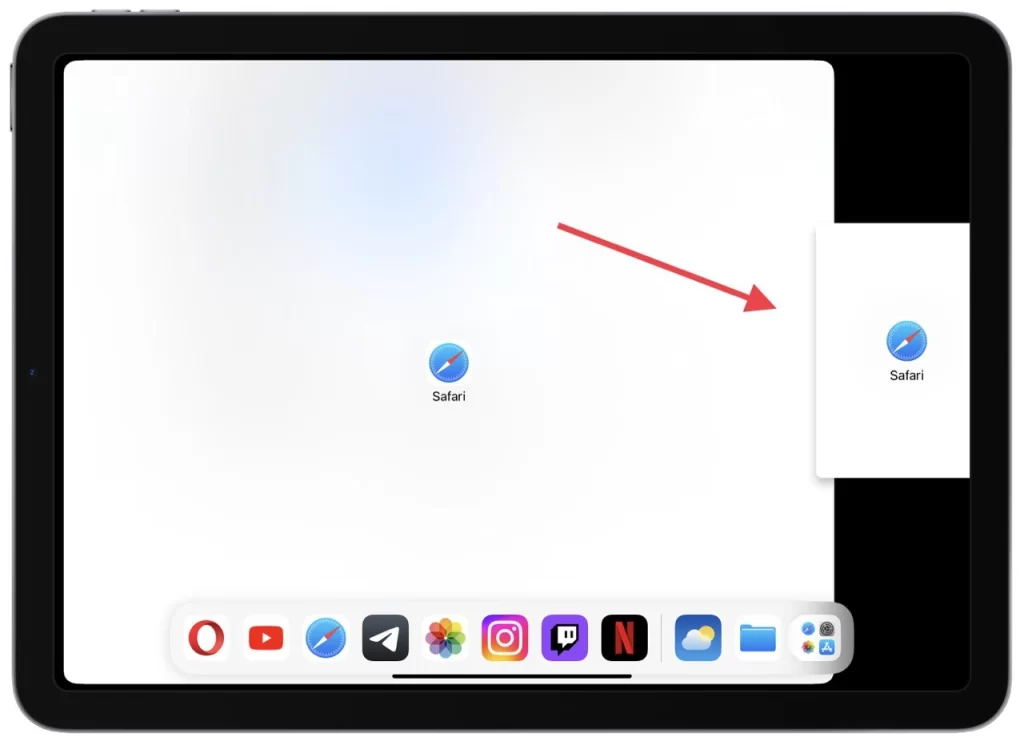
Odată ajuns în Split View, puteți ajusta lățimea fiecărei ferestre de aplicație trăgând separatorul între ele. De asemenea, puteți interacționa cu ambele aplicații simultan, cum ar fi copierea și lipirea conținutului între ele sau referirea la informații dintr-o aplicație în timp ce lucrați pe cealaltă.
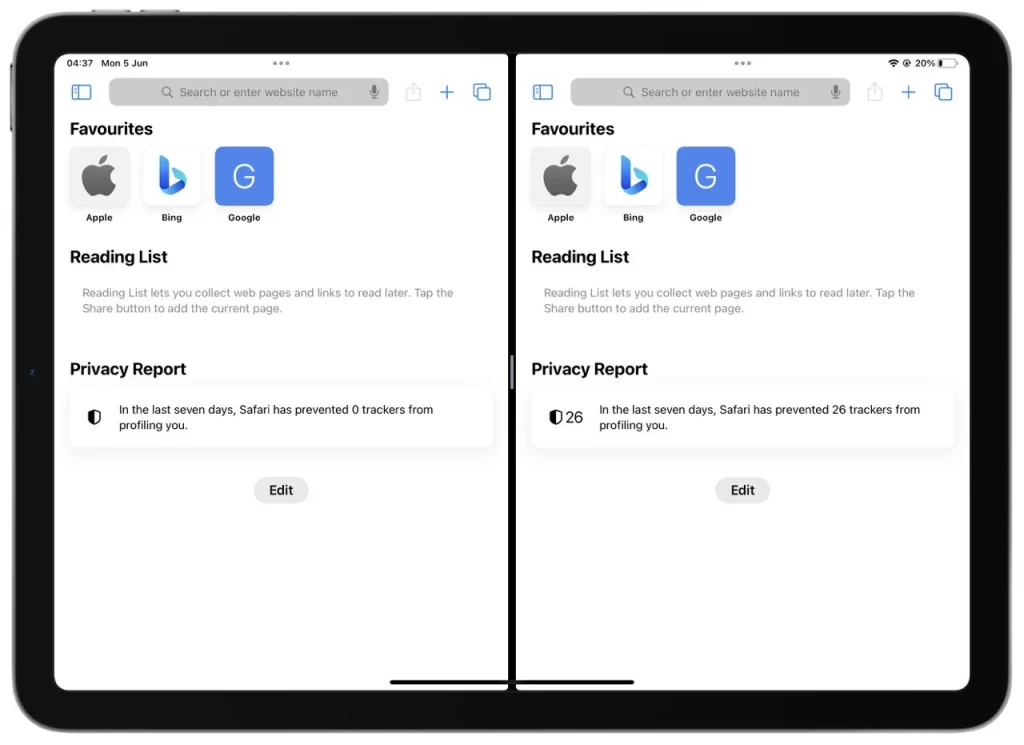
Este important să rețineți că nu toate aplicațiile acceptă Split View. Cu toate acestea, multe aplicații populare de productivitate, cum ar fi Safari, Notes, Mail și Pages, sunt compatibile. De asemenea, puteți utiliza Split View cu aplicații de sistem încorporate, cum ar fi Calendar și Mesaje. Pentru a ieși din Split View, pur și simplu trageți divizorul până la marginea stângă sau dreaptă a ecranului sau glisați-l în afara ecranului.
Glisați peste
Slide Over este o caracteristică care vă permite să accesați rapid și să interacționați cu o aplicație secundară fără a o părăsi pe cea actuală. Apare ca o fereastră mică, plutitoare, care trece peste aplicația principală. Pentru a utiliza Slide Over:
- Glisați în sus din partea de jos a ecranului pentru a deschide Dock-ul în timp ce rulați prima aplicație.
- Atingeți aplicația pe care doriți să o lansați în modul Slide Over și țineți apăsat pe ea .
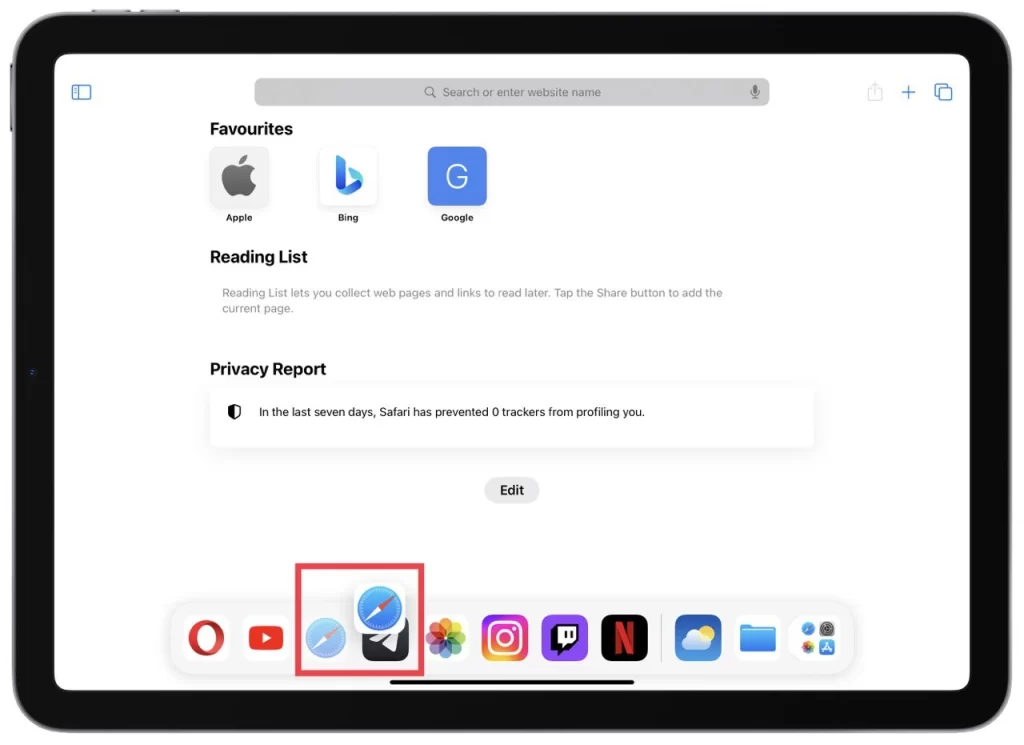
- Trageți aplicația în partea dorită a ecranului (dar nu până la margine) și eliberați-o . Aplicația ar trebui să fie afișată într-o fereastră separată.
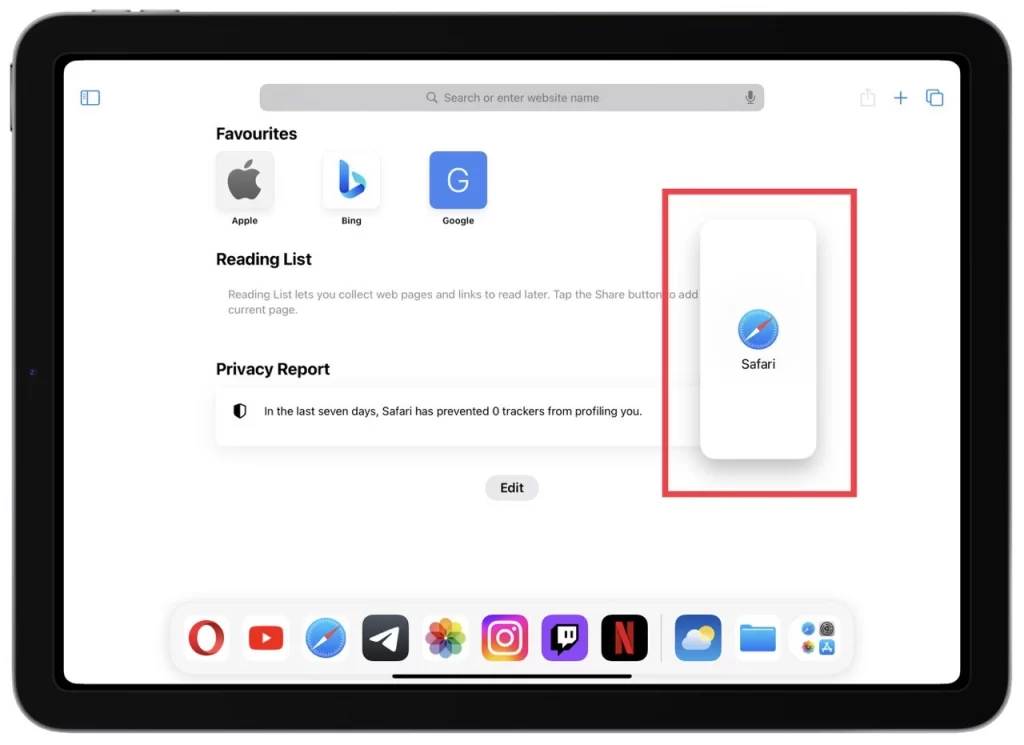
Cu Slide Over, puteți efectua sarcini rapide, cum ar fi răspunsul la un mesaj, verificarea e-mailului sau notarea notelor, fără a întrerupe fluxul de lucru principal. Glisați orizontal de-a lungul barei gri din partea de sus a ferestrei Slide Over pentru a comuta între aplicații în Slide Over. De asemenea, puteți ajusta poziția ferestrei Slide Over atingând și trăgând bara gri.
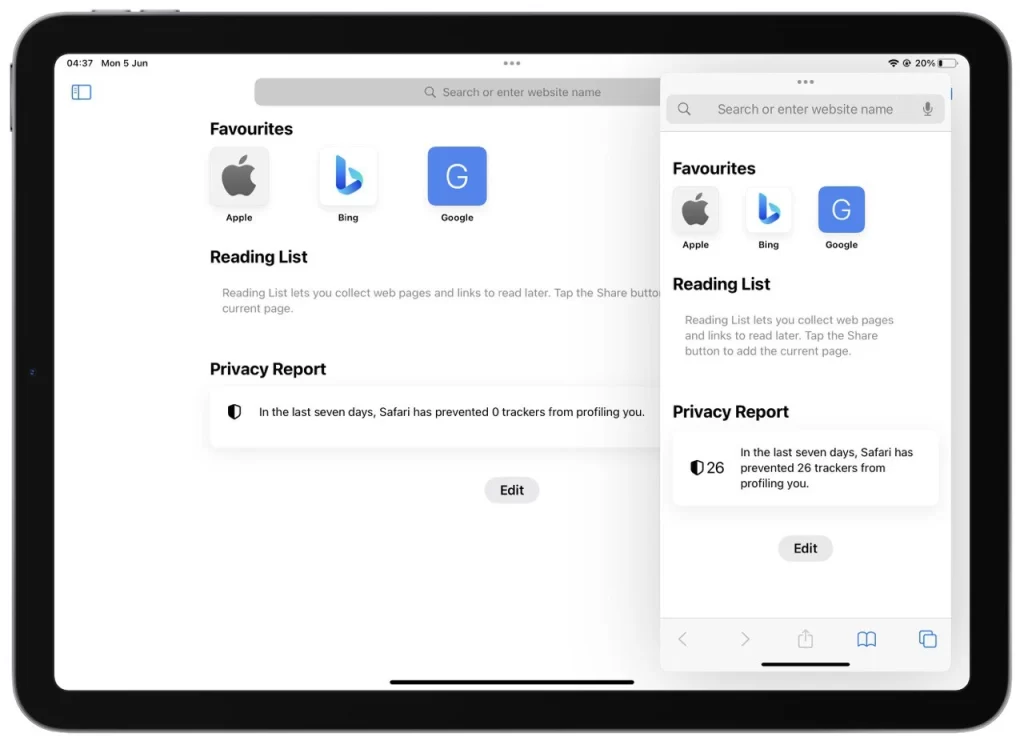
Similar cu Split View, nu toate aplicațiile acceptă Slide Over. Cu toate acestea, multe aplicații populare, inclusiv Safari, Calendar și Apple Notes, au fost optimizate pentru această funcție. Pentru a închide fereastra Slide Over, glisați-o de pe ecran spre dreapta.
Puteți profita de puterea multitasking-ului pe iPad combinând Split View și Slide Over. De exemplu, puteți deschide Safari în Split View cu un document de cercetare pe o parte și aplicația Note în Slide Over pentru a nota punctele importante.
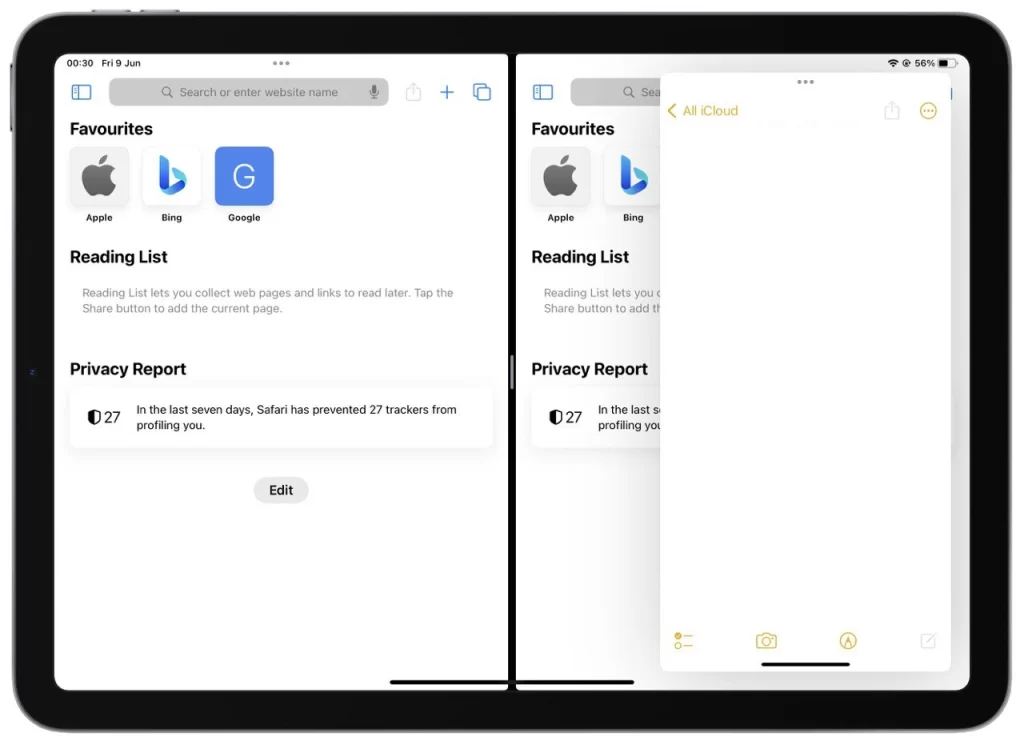
Aceste funcții multitasking oferă o modalitate eficientă și eficientă de a lucra cu mai multe aplicații simultan, îmbunătățindu-vă în cele din urmă productivitatea și flexibilitatea pe iPad.
De ce ar trebui să utilizați modurile de ecran împărțit pe iPad?
Modurile de ecran împărțit, cum ar fi Split View și Slide Over, oferă numeroase beneficii care vă pot îmbunătăți semnificativ experiența iPad. Să explorăm în detaliu de ce ar trebui să luați în considerare utilizarea modurilor de ecran împărțit pe iPad:
- Productivitate crescută : Unul dintre avantajele principale ale modurilor de ecran împărțit este capacitatea de a lucra cu mai multe aplicații simultan. Cu Split View, puteți avea două aplicații una lângă alta, permițându-vă să faceți referire cu ușurință la informații, să copiați și să lipiți conținut sau să trageți și să plasați fișiere între aplicații. Acest lucru elimină nevoia de a comuta constant înainte și înapoi între aplicații, economisind timp și simplificând fluxul de lucru. Slide Over, pe de altă parte, vă permite să accesați o aplicație secundară fără a părăsi aplicația principală, ceea ce o face convenabilă pentru a efectua sarcini rapide fără a vă întrerupe concentrarea.
- Fără sudură multitasking : modurile de ecran împărțit permit multitasking fără întreruperi, permițându-vă să vizualizați și să interacționați cu mai multe aplicații simultan. Acest lucru este deosebit de benefic pentru activitățile care necesită referire, comparare sau colaborare între aplicații. De exemplu, puteți deschide un document într-o aplicație în timp ce luați notițe în alta. De asemenea, puteți viziona un videoclip sau participa la un apel video în timp ce lucrați la un proiect. Capacitatea de a face mai multe sarcini fără efort sporește eficiența și permite o experiență de utilizator mai fluidă și mai fluidă.
- Spațiu de lucru personalizat : modurile de ecran împărțit oferă flexibilitatea de a crea un spațiu de lucru personalizat, adaptat nevoilor dvs. Puteți aranja aplicațiile într-un mod care să vă maximizeze productivitatea și confortul. De exemplu, puteți deschide clientul de e-mail pe o parte în timp ce navigați pe web pe cealaltă parte. Această personalizare vă permite să creați un mediu multitasking care se potrivește preferințelor dvs. și vă ajută să rămâneți organizat și concentrat.
- Colaborare îmbunătățită : atunci când lucrați în colaborare, modurile cu ecran împărțit pot fi de neprețuit. Cu Split View, puteți deschide o aplicație de videoconferință alături de o aplicație de editare a documentelor, permițându-vă să aveți discuții față în față în timp ce faceți editări în timp real. Acest lucru încurajează comunicarea și colaborarea eficientă, în special în munca de la distanță sau în medii educaționale. Slide Over este, de asemenea, util pentru colaborare, deoarece vă permite să faceți referire sau să partajați rapid informații dintr-o aplicație secundară în timpul discuțiilor sau prezentărilor.
- Eficiență îmbunătățită pentru sarcini specifice : Anumite sarcini beneficiază foarte mult de modurile cu ecran divizat. De exemplu, dacă sunteți un creator de conținut, puteți deschide aplicația de scriere pe o parte și puteți deschide materiale de referință, cum ar fi un browser web sau un instrument de editare a imaginilor, pe cealaltă parte. Acest lucru vă permite să culegeți informații sau să editați, menținând în același timp fluxul creativ fără probleme. În mod similar, dacă sunteți student, puteți deschide manualul sau notele de curs împreună cu aplicația de luare a notițelor, facilitând studiul și luarea de note cuprinzătoare.
În concluzie, utilizarea modurilor de ecran împărțit pe iPad poate crește semnificativ productivitatea, eficientiza multitasking-ul, poate oferi un spațiu de lucru personalizat, poate îmbunătăți colaborarea și poate îmbunătăți eficiența pentru diferite sarcini. Profitând de aceste funcții, vă puteți optimiza experiența iPad și puteți realiza mai multe în mai puțin timp, fie că lucrați, studiați sau pur și simplu vă bucurați de aplicațiile preferate.
Care sunt dezavantajele ecranului divizat pe iPad?
În timp ce modurile cu ecran divizat de pe iPad oferă o serie de avantaje, este crucial să luăm în considerare impactul potențial asupra duratei de viață a bateriei. Iată o discuție extinsă despre dezavantajele ecranului divizat pe iPad, inclusiv efectul acestuia asupra consumului de baterie:
- Suprafață redusă a ecranului : împărțirea ecranului pentru a găzdui mai multe aplicații înseamnă că fiecare aplicație primește o porțiune mai mică a afișajului. În consecință, spațiul imobiliar redus al ecranului poate afecta experiența de vizionare, mai ales atunci când lucrați cu aplicații care necesită o interfață mai mare sau conținut detaliat. Acest lucru poate crește derularea sau mărirea, ceea ce vă poate încorda ochii și provoacă oboseală. În plus, conducerea afișajului pentru a reda mai multe aplicații simultan poate consuma mai multă energie, contribuind la consumarea bateriei.
- Compatibilitate cu aplicațiile : nu toate aplicațiile acceptă pe deplin modurile cu ecran divizat. În timp ce multe aplicații populare sunt optimizate pentru ecran divizat, este posibil ca unele aplicații terțe sau specializate să nu funcționeze optim sau în modul ecran divizat. Această limitare vă poate împiedica capacitatea de a lucra fără probleme cu anumite aplicații sau vă poate restricționa opțiunile de multitasking. În unele cazuri, rularea aplicațiilor neacceptate pe un ecran divizat poate duce la probleme de performanță sau la un comportament neașteptat, ceea ce afectează și mai mult utilizarea bateriei.
- Distragerile și focalizare : Ecranul divizat poate introduce distrageri și poate afecta capacitatea dvs. de a vă menține concentrarea asupra unei singure sarcini. Dacă aveți mai multe aplicații vizibile simultan, poate crește tentația de a comuta între aplicații, de a verifica notificările sau de a vă implica în activități care nu sunt legate de muncă. Aceste distrageri pot scădea productivitatea și pot crește consumul de energie, deoarece aplicațiile și notificările active necesită putere de procesare și conectivitate la rețea.
- Interacțiuni complexe cu aplicațiile : utilizarea modurilor de ecran divizat poate complica anumite interacțiuni cu aplicațiile. Este posibil ca unele aplicații să nu accepte funcționalitatea de glisare și plasare între ferestrele cu vizualizare divizată, limitând transferul fără întreruperi de conținut între aplicații. În plus, comportamentul anumitor funcții sau gesturi ale aplicației poate diferi în modul ecran divizat, necesitând să vă adaptați la noile modele de interacțiune. Această curbă de învățare vă poate perturba momentan fluxul de lucru și duce, din neatenție, la un consum suplimentar de energie pe măsură ce navigați și vă adaptați la mediul cu ecran divizat.
- Baterie impactul vieții : utilizarea modurilor de ecran divizat poate afecta durata de viață a bateriei iPad-ului. Rularea mai multor aplicații simultan necesită mai multă putere de procesare, crescând consumul de energie al dispozitivului. De asemenea, afișajul redă mai multe interfețe de aplicație, contribuind și mai mult la consumarea bateriei. Utilizarea extinsă a modurilor de ecran împărțit, în special în cazul aplicațiilor care necesită mult resurse, poate scurta durata de viață generală a bateriei iPad-ului dvs. Este important să fiți atenți la modelele dvs. de utilizare și să ajustați setările sau obiceiurile pentru a optimiza performanța bateriei atunci când vă implicați în activități multitasking.
Concluzie: În timp ce modurile cu ecran împărțit de pe iPad oferă capabilități remarcabile de multitasking, ele vin cu considerații, inclusiv spațiu redus al ecranului, probleme de compatibilitate cu aplicațiile, potențiale distrageri, interacțiuni complexe cu aplicațiile și impactul asupra duratei de viață a bateriei. Este important să evaluați acești factori și să găsiți un echilibru între productivitate și consumul de baterie.